Здравствуйте, гость ( Вход | Регистрация )
Дорогие Гости Нашего Форума!
В целях защиты от спама, сразу после регистрации, просим Вас сделать одно сообщение в разделе расположенном ЗДЕСЬ!!!
Для входа наберите пароль 123456789 После этого Вы станете полноправными участниками! В чате пароль вписывать не надо!!! После отправки сообщения ссылка будет битой, но не пугайтесь, вы уже можете писать сообщения в любых разделах. С глубоким уважением, администрация Форума!
 9.2.2009, 17:49 9.2.2009, 17:49
Сообщение
#1
|
|
 Мастер      Группа: Members Сообщений: 625 Регистрация: 1.12.2008 Из: Tambov Пользователь №: 891 Спасибо сказали: 16 раз(а) |
Модернизируем ноутбук.
Введение В нашей статье рассмотрен широкий спектр возможностей модернизации ноутбуков. Модернизация ноутбука позволяет продлить время его жизни, улучшить качество работы за ним и, конечно, получить удовольствие от того, что старая "игрушка" заработала лучше и быстрее. Да и модернизация часто оказывается выгоднее, чем покупка новой модели. Следует отметить, что даже небольшие модернизации могут существенно повлиять на субъективную и объективную производительность ноутбука: удвоение объёма памяти, установка более скоростного и ёмкого жёсткого диска. Есть и, так сказать, косметические модернизации, которые не улучшают производительность - замена ЖК-дисплея, например. Впрочем, следует отдавать себе отчёт, что модернизация ноутбука обходится дороже апгрейда стационарного ПК и в некоторых случаях невозможна. Некоторые ключевые модернизации выполняются быстро и дают прекрасную отдачу за вложенные деньги, причём сразу же. Лучшими примерами, на наш взгляд, являются апгрейд памяти и жёсткого диска: программы получают больше аппаратных ресурсов, поэтому прирост производительности ощутим на глаз. Один из наших авторов просидел 18 месяцев за старым ноутбуком Dell Latitude 3800. Затем он увеличил объём памяти с 256 до 512 Мбайт, что позволило перейти с ОС Windows 2000 на Windows XP Professional. Новый офисный пакет на ноутбуке заработал прекрасно, поэтому в старую машину буквально вдохнули новую жизнь. Что можно обновить, а что нет? Конструкция ноутбуков и комплектующих часто уникальна. Многие детали подходят только к определённым моделям. Крошечные габариты заставляют производителей создавать собственные решения, чтобы вместить все необходимые функции в максимально компактный корпус ноутбука. В свою очередь, это объясняет, почему многие ноутбуки стоят дорого и их сложно модернизировать. Многие комплектующие предназначаются только для определённой модели, часто они даже припаиваются к материнским платам. Поэтому, в отличие от настольных компьютеров с модульной конструкцией и стандартами расширения, ноутбуки обычно поддерживают собственные стандарты дизайна компонентов, всё зависит от конкретной модели ноутбука и от производителя. За исключением жёстких дисков и модулей памяти, которые практически у всех ноутбуков стандартны, большинство моделей очень индивидуальны и избирательны в области аппаратных конфигураций. Всё это затрудняет замену комплектующих ноутбука. Иногда выполнить модернизацию не получится вообще. Поэтому о многих апгрейдах лучше сразу забыть. Пытаетесь найти подходящую материнскую плату на замену? Оставьте эту затею. Если вы даже и найдёте что-то подходящее, плата будет наверняка очень дорогой, и для замены ноутбук придётся отдавать в сервисный центр. На замену уйдут и время, и деньги. Другими словами, лучше вложить время и деньги в другие компоненты, пусть не такие критичные, но которые оправдывают себя. Систему питания ноутбука тоже должен изучать и ремонтировать только специалист. Поэтому если что-то в системе питания выйдет из строя, ноутбук необходимо нести в сервисный центр. Видеокарты - ещё один трудный пункт, поскольку многие из них попросту впаяны на материнскую плату ноутбука. Нестандартные форм-факторы и тесная интеграция осложняют задачу модернизации, если вообще не делают её неразрешимой. Поэтому если видеокарта ноутбука вас уже не удовлетворяет, настало время подумать о покупке новой модели ноутбука. С клавиатурами и тач-падами те же проблемы, но они уже не такие критичные, поскольку многие ноутбуки позволяют подключать внешние клавиатуры и мыши. Конечно, это не кажется модернизацией, зато может улучить качество работы с ноутбуком. Хотя при этом придётся носить с собой дополнительные аксессуары. Многие наши авторы постоянно носят в паре с ноутбуком оптическую мышь, поскольку с тач-падом работать не привыкли. Апгрейд программного обеспечения Конечно, когда мы думаем о модернизации ноутбука, то подразумеваем, в первую очередь, апгрейд "железа", а именно: винчестера, памяти, процессора. Но не следует забывать, что простая модернизация программной начинки может вдохнуть в ноутбук новую жизнь. В частности, прекрасными вариантами для замены являются старые версии Windows, Windows 98 на XP Home или Windows NT/2000 на Windows XP Professional. Или, возможно, стоит сразу перейти на Windows Vista. Проблема здесь заключается в том, чтобы удовлетворить минимальным требованиям к процессору, памяти и дисковому пространству. Обновление BIOS - ещё одна полезная операция, но её лучше проводить только опытным пользователям. Одно неправильное действие - и придётся относить ноутбук в сервисный центр. Не мешает зайти на сайт производителя и посмотреть, какие свежие версии BIOS доступны, и что вы получаете в результате обновления. Если преимущества существенны, то почему бы не обновить BIOS? Апгрейд памяти Возможно, самым лёгким и наиболее эффективным способом модернизации ноутбука является удвоение объёма памяти. Подобная операция не повысит, например, производительность процессора, но во многих случаях вы получите иллюзию более скоростной машины, поскольку приложения будут быстрее переключаться и работать. Обновление памяти может быть ограничено следующими факторами: число свободных слотов, тип слотов и максимальный объём памяти, который может поддерживать ноутбук. Следует помнить, что модули памяти ноутбуков отличаются от настольных вариантов. Их называют SODIMM (small outline dual-inline memory module). В принципе, можно об этом и не знать, если только вы не собираетесь самостоятельно покупать память в магазине. На большинстве сайтов производителей модулей есть автоматические конфигураторы, которые позволяют подобрать совместимые модули конкретно для вашей модели ноутбука. Производители ноутбуков обычно публикуют и другую полезную информацию о характеристиках памяти вашей модели. Если вы планируете модернизацию, то следует узнать, сколько памяти поддерживает ваш ноутбук. Даже если вы можете купить ещё один 512-Мбайт модуль, поймёт ли его ноутбук? Будет ли доступна вся ёмкость? На все эти вопросы лучше получить ответ заранее. Следующее, что следует учитывать: какая память в ноутбуке, припаянная или слотовая. И какие модули лучше заменить, чтобы получить максимальный прирост ёмкости. У некоторых ноутбуков есть только один слот памяти, а ещё один модуль памяти просто впаян на материнскую плату. На таких ноутбуках получится модернизировать только слотовый модуль. Если в ноутбуке два слота памяти, то может потребоваться заменить один или оба существующих модуля новыми, чтобы модернизация получилась наиболее эффективной. Так и случилось, кстати, при апгрейде памяти ноутбука Dell Latitude, о котором мы упоминали чуть выше. Там пришлось удалить 128-Мбайт модули, чтобы освободить слоты под 256-Мбайт модули. В результате Windows XP Professional получила доступный объём ОЗУ 512 Мбайт. Апгрейд жёсткого диска Модернизация жёсткого диска по эффективности стоит на втором месте после оперативной памяти. Здесь, опять же, прямого влияния на производительность вы вряд ли получите, зато увеличите доступную ёмкость, что продлит жизнь ноутбуку. Но будьте осторожны: не все ноутбуки распознают винчестеры большого объёма. Сначала проверьте на сайте производителя, поддерживается ли конкретная модель. И винчестер какой максимальной ёмкости можно установить в ноутбук. Для хранения больших объёмов данных можно выбрать внешний жёсткий диск, а внутренний накопитель оставить для системных данных и некоторых персональных файлов. Внешние жёсткие диски поставляются в разных форматах, с интерфейсами USB/FireWire или картами Cardbus/PCMCIA. Да и не будем забывать растущее число флэш-накопителей, включая USB-брелоки и карты памяти. В общем, для расширения ёмкости пространства достаточно. Если вы планируете модернизировать жёсткий диск, следует помнить, что оснастки для жёстких дисков, устанавливающиеся в ноутбук, различаются для каждой модели. Некоторые используют специальный переходник, который подключается к 44 контактам разъёма ноутбука. Оснастку следует извлечь из ноутбука, открутить старый жёсткий диск и установить новый. Винчестеры различаются и скоростью вращения шпинделя (об/мин, RPM), которая является одним из критериев производительности. Старые жёсткие диски вращаются на 4 200 об/мин, чего едва хватает для воспроизведения мультимедийных потоков HD в реальном времени. Сегодня наиболее распространена скорость 5 400 об/мин. Наконец, со скоростью 7 200 об/мин работают самые производительные модели. Сегодня для мобильных жёстких дисков используется два вида интерфейсов: проверенный временем параллельный ATA (PATA) и новый и более скоростной последовательный Serial ATA (SATA). Велики шансы, что ноутбук, выпущенный более двух лет назад, использует PATA. Ещё одна ключевая особенность - форм-фактор винчестера. Сегодня появились мобильные жёсткие диски формата 1,8", в то время как большинство старых (да и новых) ноутбуков использует 2,5" винчестеры. Усложняет ситуацию и то, что эти жёсткие диски могут иметь высоту 9,5 или 12 мм, а высокий накопитель уместится не во всех отсеках. В ноутбуке, кстати, может существовать возможность подключения второго жёсткого диска через модульный отсек, в который обычно вставляется оптический привод CD, DVD ROM или дополнительный аккумулятор. То есть вы можете добавить в ноутбук второй жёсткий диск, удалив при этом оптический привод (для одних такая возможность окажется полезной, для других создаст дополнительные трудности). Апгрейд оптического привода Модернизировать привод CD или DVD ROM в ноутбуке не только можно, но и достаточно просто. Производители ноутбуков дорабатывают приводы для своих моделей, чаще всего устанавливая специализированную переднюю панель. Если вы не найдёте решения с такой же панелью, часто можно снять панель со старого привода и установить её на новый. Но всё это придётся находить самостоятельно, поскольку не все производители ноутбуков указывают необходимые данные. Кстати, панель можно, в крайнем случае, и подпилить. Как и в случае с жёсткими дисками, существуют внешние оптические приводы, использующие интерфейсы USB, FireWire и PCMCIA. Сами решайте, возможно, такое решение подойдёт лучше. Апгрейд аккумулятора Модернизация аккумулятора тоже не представляет сложности, если только у вас не безымянная китайская модель. Со временем аккумуляторы ноутбука неизбежно теряют свою ёмкость, сокращая время автономной работы, хотя этот процесс можно замедлить. Замена старого аккумулятора новым увеличивает время автономной работы. Впрочем, следует помнить, что этот апгрейд окажется одним из самых дорогих. Новый аккумулятор может стоить $100 и выше, вплоть до нескольких сотен долларов, особенно для старых моделей. За эту цену, возможно, стоит найти внешнюю батарейку, которая будет питать ваш ноутбук (например, модель N-Charge). Или док-станцию с аккумулятором, которая обеспечит ещё и дополнительные разъёмы для подключения периферии и монитора. Если ваш ноутбук оснащён одним или двумя модульными отсеками, посмотрите на сайте производителя информацию о доступности дополнительных аккумуляторов. Ноутбуки Dell и IBM, например, часто поддерживают установку в такие отсеки запасного аккумулятора, чтобы увеличить время автономной работы. Наконец, существуют фирмы, которые заменяют элементы питания в аккумуляторах. Возможно, их услуги окажутся дешевле, и старый аккумулятор заработает как новенький. Апгрейд дисплея Замена дефектного или сбойного ЖК-дисплея часто под силу только экспертам, но во многих случаях эта процедура проста и требует немного времени и усилий. В то же время, следует точно понимать, что вы получите в итоге. Дисплей ноутбука - очень чувствительный компонент, причём очень важно не повредить ленточный шлейф, который соединяет панель с видеокартой, а сделать это очень легко. В ряде случаев замена дисплея себя оправдывает, поскольку всегда приятно получить на старом ноутбуке новенький и яркий дисплей, а не смотреть в тусклый экран. В качестве примера можно привести ScreenTek, лидирующего стороннего производителя ЖК-экранов для замены на ноутбуках. ScreenTek вышлет яркий новый дисплей для замены старого по весьма доступной цене. Для замены дисплея потребуется открутить несколько винтов и уделить час времени. Иногда впечатляет, насколько по-другому начинает ощущаться ноутбук с новым дисплеем после столь простой модернизации. Кроме того, ScreenTek за дополнительную цену может выслать дисплей с высококонтрастным покрытием PixelBright, подобно технологии Dell TruLife. В результате вы получите более широкие углы обзора и красочную картинку. На сайте ScreenTek можно найти инструкции по установке, сервисная служба тоже работает. Апгрейд процессора Модернизация процессора ноутбука тоже иногда возможна, хотя это не всегда практично. Установка более скоростного процессора для такого же сокета часто трудности не представляет, но следует учитывать требования к питанию, охлаждению и поддержку в BIOS. Система питания ноутбука должна справляться с уровнем энергопотребления нового процессора, внутренняя система охлаждения должна отводить тепло от нового процессора, а BIOS должен распознать и проинициализировать новый процессор. Если все эти требования выполняются, то новый процессор может дать прирост производительности. Так что решайте сами. Заключение Для модернизации ноутбуков выполняется правило 80/20, которое часто работает и для других компьютерных сфер. А именно, 80% прирост от модернизации получается от 20% доступных возможностей. Чаще всего лучшими вариантами для модернизации являются оперативная память и жёсткий диск. В некоторых ситуациях может помочь и апгрейд ЖК-дисплея, который вдохнёт в ноутбук новую жизнь. Впрочем, для некоторых модернизаций придётся потратить больше усилий и времени (в частности, для модернизации процессора). Поэтому иногда лучше купить новую модель, чем мучиться со старой. Но, в любом случае, всё зависит от возможностей ноутбука и от ваших возможностей. http://www.thg.ru |
|
|
|
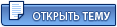 |
Ответов
 9.2.2009, 17:56 9.2.2009, 17:56
Сообщение
#2
|
|
 Мастер      Группа: Members Сообщений: 625 Регистрация: 1.12.2008 Из: Tambov Пользователь №: 891 Спасибо сказали: 16 раз(а) |
Замена экрана ноутбука.
Пациент скорее мёртв, чем жив Чего больше всего боятся пользователи ноутбуков? Ну, наверное, что их бросит жена или подружка, либо жёсткий диск вместе со всеми данными отдаст Богу душу. (Нет, мы не приравниваем женщин к категории жёстких дисков). Кроме того, не самым приятным вариантом будет и сломавшийся чувствительный ЖК-дисплей. Причём сие досадное событие может произойти из-за, вроде бы, невинной оплошности. Скажем, забыли на клавиатуре карандаш, после чего закрыли крышку, приложили при этом чуть больше усилий - и возникли проблемы. Ещё одна распространённая ситуация: ваш коллега или вы сами запинаетесь о кабель питания или сетевой шнур - и компьютер с леденящим душу стуком улетает на пол. Многие, конечно, скажут: со мной этого не может произойти! Как можно быть таким растяпой? И я думал точно так же. До тех пор, пока у настольной лампы ещё сталинских времён не надломилось основание, после чего (сработал закон Мерфи) металлический кожух острым концом не приземлился на дисплей. Всё, после этого ЖК-экран использовать стало невозможно. Дисплей покрылся характерными радужными разводами. Меняем экран в сервис-центре, покупаем новый ноутбук или... Телефонный звонок в сервис-центр Fujitsu Siemens подтвердил самые нехорошие предчувствия: новая матрица обойдётся не меньше, чем в $600. Кроме того, придётся расстаться с рабочим инструментом на время ремонта (две недели). На мой взгляд, это и слишком дорого, и слишком долго, учитывая, что ноутбук я брал за $1200. Что ж, пришлось искать другие варианты. Заказать недорогую замену в Интернете Чисто случайно через пару недель я набрёл на сайт компании ScreenTek Limited. Их предложение звучало заманчиво: за $100 они поменяют старый дисплей на новый. Среди других вариантов значился новый обычный дисплей за $362 или новый дисплей с высококонтрастным покрытием на $50 дороже. Я решил выбрать лучшее и остановился на высококонтрастном дисплее. Старый дисплей был не только поцарапан, но и уровень яркости стал снижаться. В силу привычки я не хотел расставаться со своим проверенным ноутбуком, но улучшить дисплей - заманчивое предложение. Меньше, чем через пять дней после заказа, новый дисплей разместился на обеденном столе. После этого настала самая сложная часть работы: надо было снять старый дисплей, после чего установить новый. Вооружившись плоской и крестовой отвёртками, я принялся за работу. Отключил ноутбук от сети, достал аккумулятор и снял крышку дисплея. Затем пришлось отсоединить от дисплея видеокабель и кабель питания ламп подсветки. Потом, в обратной последовательности, я подключил кабели и прикрутил крышку на место. Вставил аккумулятор, подключил ноутбук к сети, после чего мой проверенный друг вернулся к жизни. На всю операцию, от начала до конца, ушло меньше 15 минут. Теперь вместо матового, поцарапанного и начавшего тускнеть дисплея, я получил яркий и контрастный ЖК-экран. Конечно, пришлось привыкать к бликам и отражениям на поверхности экрана, если рядом находились источники света. Но яркий и контрастный экран прекрасно себя показал в темноте, особенно при просмотре DVD. Да и денег пришлось заплатить на $200 меньше, чем просила Fujitsu. Интервью с директором по маркетингу ScreenTek Ltd Мы решили взять интервью у Кевина Бейли (Kevin Bailey), директора по маркетингу ScreenTek Ltd, чтобы получить ответ на следующие вопросы. Насколько хорошо продвигается бизнес по замене дисплеев ноутбуков? Почему дисплеи, которые продаёт ScreenTek Ltd, стоят существенно дешевле "оригинальных комплектующих", которые предлагают в сервис-центрах производителей ноутбуков? Какую выгоду в цене получат покупатели? Как пользователи могут самостоятельно провести диагностику дисплея и выявить неисправности? Чем они при этом рискуют? THG. Опираясь на свой опыт, расскажите, какие неисправности дисплея ноутбука встречаются чаще всего? Кевин Бейли. Самые распространённые проблемы, это: физически сломанный экран из-за падения или удара; потускневший экран; экран с вертикальными или горизонтальными полосками. Кстати, чаще всего к нам обращаются пользователи именно с физически сломанными экранами, на которые гарантия большинства производителей не распространяется. THG. Как пользователь может определить, какая часть дисплея (подсветка, инвертер, кран, видеокабель, видеокарта) вышла из строя? Кевин Бейли. Что касается физических повреждений, то достаточно внимательно осмотреть экран. Трещины выглядят, собственно, как трещины, либо как подтёки жидкости на экране. Тут уж без замены не обойдёшься. Что касается линий, то следует внимательно осмотреть контакты видеокабеля и попытаться подключить к ноутбуку внешний монитор. Тогда можно понять, не является ли причиной сбоя видеокарта. Впрочем, в 95% случаев появление линий означает какие-либо сбои в ЖК-экране. Что касается потускневшего экрана, то примерно в 70% случаев пользователю нужно заменить инвертер, а не ЖК-экран (инвертер обеспечивает питание подсветки экрана). Лучше всего попробовать установить новый инвертер и посмотреть, исчезнет ли проблема. Стоит он дешевле ЖК-экрана. THG. Вы предлагаете на замену экраны целиком, или в вашем ассортименте есть лампы подсветки и инвертеры? Кевин Бейли. Мы специализируемся на замене только экранов ноутбуков. THG. Можете ли вы описать своего покупателя? Он должен разбираться в технике, чтобы заменить экран? Кевин Бейли. Наши потенциальные покупатели - это пользователи ноутбуков, которые желают сэкономить время, деньги и нервы. Ну, и все те пользователи, кто желает получить сервис от компании, специализирующейся исключительно на экранах ноутбуков. Что касается фирменных служб поддержки, то иногда с ними очень сложно о чём-то договариваться, нужного дисплея может не быть в наличии, а ждать доставки в сервис-центр приходится по нескольку месяцев. Чтобы заменить экран, вам не нужно быть техническим экспертом. THG. Как потребитель может узнать, какой экран ему требуется на замену? Кевин Бейли. Чаще всего нам достаточно знать только модель ноутбука. Но в ряде случаев мы просим пользователя разобрать крышку дисплея, чтобы сообщить нам модельный номер экрана. Дело в том, что одна и та же модель ноутбука может использовать две или больше версии ЖК-экранов, не совместимых друг с другом. THG. Вы прилагаете инструкцию по сборке вместе с ЖК-экраном? Кевин Бейли. Да, на нашем сайте мы даём пошаговую инструкцию с иллюстрациями по удалению и установке дисплея. Просто нажмите на ссылку "LCD Removal Instructions" в верхней части страницы www.screentekinc.com, и вы получите инструкцию. Кроме того, там же приведён список ноутбуков, для которых можно получить индивидуальную инструкцию. THG. Вы заменяете экраны только у ноутбуков с известными марками, например, Apple, Dell, HP и Lenovo/IBM? Кевин Бейли. Мы предлагаем сервис замены для всех марок, начиная от крупных компаний вроде Dell, HP Compaq, Sony, Toshiba и Fujitsu, и заканчивая небольшими фирмами, например, Sager, Alienware и ProStar. THG. Возможно ли модернизировать ноутбук, установив экран с повышенным разрешением или высококонтрастным покрытием? Кевин Бейли. Да, можно попробовать установить ЖК-экран с более высоким разрешением, но мы не рекомендуем это делать. Дело в том, что в ряде случаев может потребоваться замена видеокабеля и видеокарты, которая встроена на материнскую плату. И всё обойдётся в копеечку. Установить экран с высококонтрастным покрытием проще, требуется только заменить экран, после чего можно наслаждаться просмотром. Покрытие даёт более чёткую картинку, с лучшей контрастностью, живыми цветами и более широкими углами обзора. THG. Сколько экономит пользователь, заказывая дисплей в вашем онлайновом магазине, а не обращаясь в сервис компании-производителя? Кевин Бейли. Потребитель экономит от $100 до таких сумм, как $1000. Например, цена Lenovo за дисплей 15"SXGA+ составляет примерно $1400, а мы просим всего $455. Дисплей 15,4" WXGA для ноутбуков HP в нашем магазине стоит $425, а сервис HP за его замену требует $811. Кроме того, мы предлагаем специальные оптовые цены для реселлеров и мастерских по ремонту ноутбуков. THG. Почему ЖК-дисплеи, которые предлагает ScreenTek Ltd., стоят дешевле, чем у производителей ноутбуков? Вы действительно продаёте качественный товар? Кевин Бейли. Так уж сложилось исторически, что менять ЖК-дисплеи у ноутбуков можно было только у самих производителей, то есть никакой конкуренции на этом рынке не было. Кроме того, очень высокие цены за замену заставляли покупателя приобретать новый ноутбук, а не менять дисплей. Мы обеспечиваем то же самое качество и предлагаем те же самые экраны, что и производители ноутбуков. THG. Как вы знаете, покупатели в Европе очень щепетильно относятся к гарантии производителя. Какой срок гарантии вы даёте в Европе и Северной Америке? Кевин Бейли. И для Европы, и для Северной Америке мы даём 30-дневную стандартную гарантию, которая включена в цену, и однолетнюю расширенную гарантию за дополнительную плату. Если бы мы решили давать один год гарантии по умолчанию, то цена продуктов была бы выше. THG. Какие сбои покрывают стандартная и расширенная гарантии? Кевин Бейли. Они покрывают дефекты производителя. Сюда можно включить появление линий, выход из строя подсветки и другие дефекты. THG. Может ли потребитель продлить стандартную гарантию, и если да, то во сколько это обойдётся? Кевин Бейли. Да, потребитель может расширить срок стандартной гарантии до одного года за плату. Потребитель волен выбирать эту опцию в течение 30 дней после покупки экрана. Стоимость расширенной гарантии составляет примерно 15% от цены экрана. THG. Вы даёте гарантию отсутствия "мёртвых" пикселей? Кевин Бейли. Да. THG. В какие страны поставляются ЖК-экраны ScreenTek Ltd? Кевин Бейли. Поскольку мы занимаемся интернет-бизнесом, то отсылаем экраны по всему свету. Если у потребителя есть почтовый адрес, мы вышлем ему экран. THG. Какой срок доставки ваших экранов? Кевин Бейли. Всё зависит от местоположения потребителя. Если он находится в США, то может получить экран на следующий день. Если же за пределами США, то доставка обычно занимает 2-3 дня. Мы всегда подчёркиваем оперативность нашей работы: товар высылается в день получения заказа. Заключение: заменить дисплей ноутбука - возможно! До сих пор пользователи ноутбуков, чей дисплей вышел из строя, имели два выхода: можно было просто заменить старый ноутбук новым, либо выслать мобильный ПК в сервис-центр для ремонта. Оба эти варианта влетают в копеечку. Кроме того, сервис-центр может внести свою задержку: от нескольких дней (в лучшем случае) до нескольких месяцев (если деталь будут заказывать из-за границы). С появлением услуги ScreenTek Limited ситуация изменилась в лучшую сторону. Вы сможете относительно недорого заказать новый дисплей для вашего мобильного друга. Предложение ScreenTek Limited будет интересно как для домашних пользователей, так и для ИТ-отделов организаций. Конечно, некоторые спросят: а что будет, если, поменяв дисплей, я что-нибудь ещё сломаю? Или: если я начну откручивать винты ноутбука, не потеряю ли я гарантию? Напомним, что, выходя на улицу, вы всегда сталкиваетесь с риском для жизни. Стоит ли из-за этого сидеть дома? Конечно, нет! Как и многие другие сферы деятельности, замена детали своими руками обладает балансом преимуществ и недостатков. Риск есть всегда. В конце концов, если вы не чувствуете в себе уверенности, кто мешает пригласить местного Кулибина, который всё сделает? http://www.thg.ru |
|
|
|
Сообщений в этой теме
 Rockset Hallow Статьи 9.2.2009, 17:49
Rockset Hallow Статьи 9.2.2009, 17:49
 Rockset Hallow Как защитить винчестер ноутбука от смерти?
Причин... 9.2.2009, 18:02
Rockset Hallow Как защитить винчестер ноутбука от смерти?
Причин... 9.2.2009, 18:02
 Rockset Hallow Увеличиваем время работы от аккумулятора.
Введени... 9.2.2009, 18:07
Rockset Hallow Увеличиваем время работы от аккумулятора.
Введени... 9.2.2009, 18:07
 Lonely_Knight интересные статьи, почитаю на досуге! а сама-т... 11.2.2009, 13:00
Lonely_Knight интересные статьи, почитаю на досуге! а сама-т... 11.2.2009, 13:00
 Rockset Hallow Да, может в будущем пригодится. В принципе я и вык... 11.2.2009, 17:41
Rockset Hallow Да, может в будущем пригодится. В принципе я и вык... 11.2.2009, 17:41
 rk2188 Разветвление ADSL Интернета на несколько компьютер... 29.3.2018, 19:12
rk2188 Разветвление ADSL Интернета на несколько компьютер... 29.3.2018, 19:12
 rk2188 Рабочий ЖК монитор из двух нерабочих
https://youtu... 29.3.2018, 19:14
rk2188 Рабочий ЖК монитор из двух нерабочих
https://youtu... 29.3.2018, 19:14 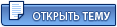 |
1 чел. читают эту тему (гостей: 1, скрытых пользователей: 0)
Пользователей: 0
| Текстовая версия | Сейчас: 22.6.2024, 16:16 |







